- Del 1. Fiks iPhone-skjermen som ikke reagerer på berøring gjennom en omstart
- Del 2. Fiks iPhone-skjermen som ikke reagerer på berøring ved å bruke FoneLab iOS-systemgjenoppretting
- Del 3. Fiks iPhone-skjermen som ikke reagerer på berøring via en programvareoppdatering
- Del 4. Vanlige spørsmål om en iPhone-skjerm som ikke reagerer på berøring
Gjennomgangsveiledning for å fikse iPhone som ikke reagerer på berøring
 Postet av Lisa Ou / 20. feb 2024 09:00
Postet av Lisa Ou / 20. feb 2024 09:00 God dag! iPhone-skjermen min reagerer ikke på berøring, noe som gjør det vanskelig å utføre enkelte oppgaver. Jeg trenger informasjonen jeg skrev i Notes-appen for å lage lekser og sende en melding til moren min om hvor jeg er. Men siden enhetsskjermen min ikke svarer, kan jeg ikke gjøre noen av disse, inkludert andre aktiviteter. Noen, vennligst foreslå noe jeg kan gjøre for å fikse dette.
En iPhone-skjerm er det primære middelet for å navigere i alt på enheten. Derfor, hvis den plutselig ikke svarer, vil du ikke kunne gjøre noe på iPhone, for eksempel spille spill, sende meldinger, se videoer, surfe på nettet og mer. Men vet du hva som forårsaker en slik situasjon? Vel, det er forskjellige mulige problemer hvorfor iPhone-skjermen din ikke kan svare. Blant dem er fysiske skader, programvarefeil, vannskader, maskinvarefeil osv. Men ingen bekymringer; årsaken spiller ingen rolle siden artikkelen nedenfor vil gi nok løsninger. Enkle veibeskrivelser vil også bli gitt, noe som gjør prosessen enklere.
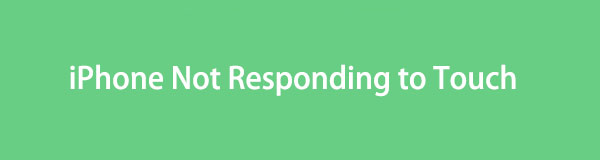

Guide List
- Del 1. Fiks iPhone-skjermen som ikke reagerer på berøring gjennom en omstart
- Del 2. Fiks iPhone-skjermen som ikke reagerer på berøring ved å bruke FoneLab iOS-systemgjenoppretting
- Del 3. Fiks iPhone-skjermen som ikke reagerer på berøring via en programvareoppdatering
- Del 4. Vanlige spørsmål om en iPhone-skjerm som ikke reagerer på berøring
FoneLab gjør det mulig å fikse iPhone / iPad / iPod fra DFU-modus, gjenopprettingsmodus, Apple-logo, hodetelefonmodus, etc. til normal tilstand uten tap av data.
- Løs deaktiverte iOS-systemproblemer.
- Pakk ut data fra deaktiverte iOS-enheter uten tap av data.
- Det er trygt og enkelt å bruke.
Del 1. Fiks iPhone-skjermen som ikke reagerer på berøring gjennom en omstart
Hvis iPhone-skjermen din ikke reagerer på grunn av lagging, feil, feil, krasjer, etc., vil en enkel omstart kunne håndtere problemet. Det vil tvinge enheten til å starte på nytt, og lar deg forlate skjermen som ikke svarer. Etterpå vil iPhone ha en ny omstart, og eliminerer feil eller noe som kan ha gått galt som førte til at skjermen din ikke reagerte. Du kan se det som en umiddelbar reparasjonsmetode på grunn av dens raske prosess og evnen til å løse problemet bare på mindre eller mer enn ett minutt. Dessuten har du ingenting å tape.
Hold deg til den praktiske prosessen nedenfor for å reparere en iPhone-skjerm som ikke svarer gjennom en restart på iPhone:
iPhone uten Hjem-tast: Trykk og slipp iPhone-en volum opp knappen umiddelbart, og gjør det samme med volum ned knappen rett etter. Deretter trykker du på Søvn/Wake knappen lenger og vent til skjermen slår seg av og starter på nytt etterpå.
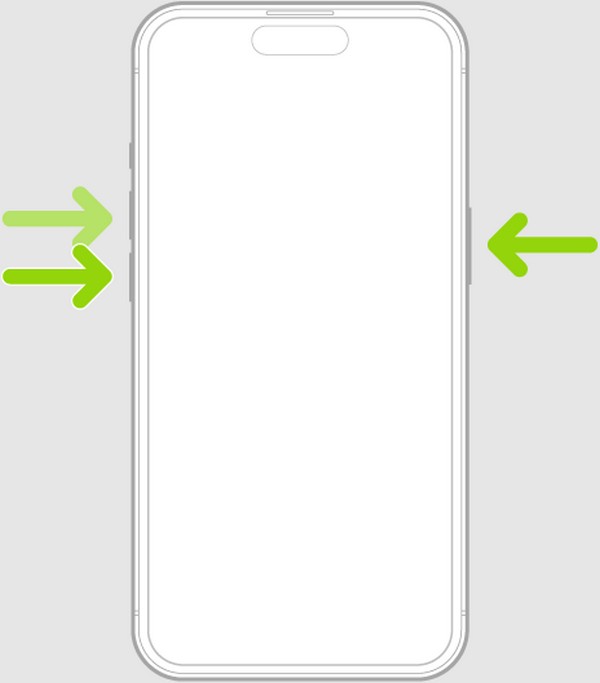
iPhone med en Hjem-tast: Tommel ned på iPhone Søvn/Wake og Hjem-tastene samtidig i noen sekunder. Når Apple-logoen er på skjermen, slipper du tastene for å la enheten starte på nytt.
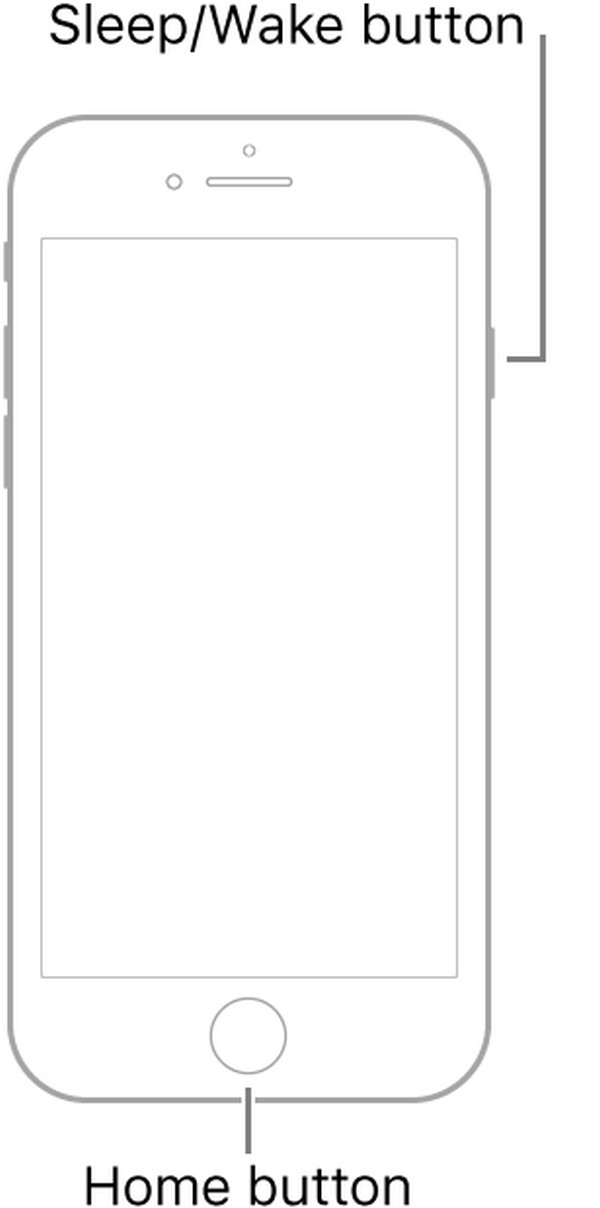
Vær imidlertid påminnet om at en omstart bare er en enkel løsning. Dermed vil det bare fungere for grunnleggende problemer som de som er nevnt tidligere. Hvis skjermen din som ikke reagerer skyldes et mer komplekst eller teknisk problem, er følgende avanserte prosedyrer mer egnet å utføre.
Del 2. Fiks iPhone-skjermen som ikke reagerer på berøring ved å bruke FoneLab iOS-systemgjenoppretting
FoneLab iOS System Recovery, på den annen side, er et tredjeparts reparasjonsprogram for datamaskiner. Så, ja, det krever installasjon, men å gi det en sjanse vil la deg nyte flere fordeler. Tross alt tar det ikke mye tid å få den på datamaskinen, og du kan enkelt navigere selv som nybegynner. Den fikser enkle og tekniske problemer som kan ha forårsaket at skjermen din ikke reagerer, men den trenger ikke profesjonell navigasjon, og funksjonene kan lett forstås.
FoneLab gjør det mulig å fikse iPhone / iPad / iPod fra DFU-modus, gjenopprettingsmodus, Apple-logo, hodetelefonmodus, etc. til normal tilstand uten tap av data.
- Løs deaktiverte iOS-systemproblemer.
- Pakk ut data fra deaktiverte iOS-enheter uten tap av data.
- Det er trygt og enkelt å bruke.
Dessuten imøtekommer dette reparasjonsverktøyet også andre systemproblemer i tillegg til en skjerm som ikke svarer. Du kan også bruke den senere for en iOS- eller iPadOS-enhet som ikke kan oppdatere, venter på aktivering, har ingen tjeneste, mislyktes i å starte på nytt og mer. Den kan installeres på nesten alle macOS- og Windows-datamaskiner, uavhengig av versjonene deres. I motsetning til andre programmer hjelper dens standard og avanserte reparasjonstyper hvis du foretrekker å slette eller beholde innholdet på iPhone.
Forstå de nyttige instruksjonene under som et mønster for å fikse en iPhone som fryser og ikke reagerer på berøring med FoneLab iOS System Recovery:
Trinn 1Gå til nettlesingsappen din og se den offisielle siden til FoneLab iOS System Recovery. EN Gratis nedlasting -knappen vises nederst til venstre, så klikk på den for å lagre reparasjonsprogrammets installasjonsfil. Deretter åpner du den for å la installasjonen kjøre med statuslinjen nederst. Når du er ferdig, kjør verktøyet på skrivebordet for å starte reparasjonen.
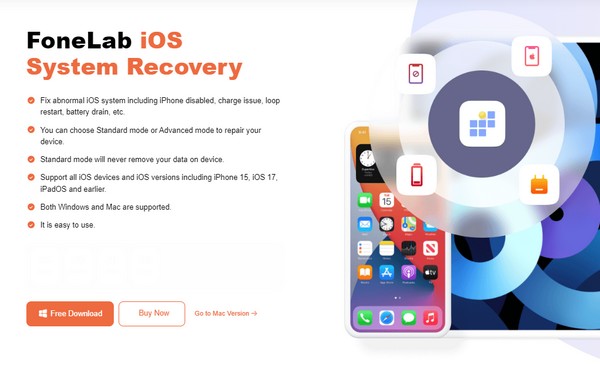
Trinn 2Naviger til iOS System Recovery funksjon når grensesnittets brukerorienterte design presenteres. Klikk deretter på følgende skjermbilde Start, og de tilgjengelige reparasjonstypene vises. Sørg for at du forstår begge modusene, Avansert og standard, for å unngå å velge et alternativ du kanskje angrer på. Etterpå, trykk på Bekrefte alternativet for å gå videre.
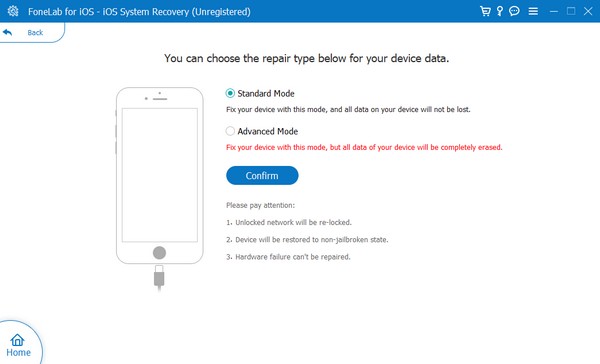
Trinn 3Din iPhone må også koble til programmet ved å koble den til datamaskinen med en lynkabel. Deretter håndterer du instruksjonene på skjermen for å gå inn i gjenopprettingsmodus, men du må velge enhetsmodell først øverst for å se de riktige retningslinjene. En fastvarepakke vil da bli lagret for å fikse iPhone-skjermen som ikke svarer.
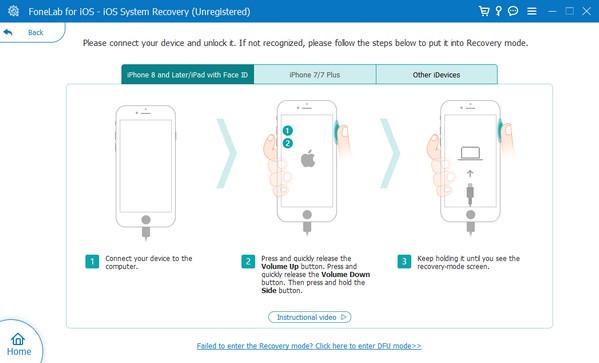
FoneLab gjør det mulig å fikse iPhone / iPad / iPod fra DFU-modus, gjenopprettingsmodus, Apple-logo, hodetelefonmodus, etc. til normal tilstand uten tap av data.
- Løs deaktiverte iOS-systemproblemer.
- Pakk ut data fra deaktiverte iOS-enheter uten tap av data.
- Det er trygt og enkelt å bruke.
Del 3. Fiks iPhone-skjermen som ikke reagerer på berøring via en programvareoppdatering
I mellomtiden vil en programvare- eller systemoppdatering være egnet hvis iOS-en din er utdatert. Hvis du ikke er klar over det, kan et utdatert system også forårsake problemer med enheten. Det er fordi appene og andre tjenester på iPhone også oppdateres. Så systemet må også oppdateres for å følge med og håndtere endringene. Tross alt vil det også forbedre iPhones ytelse. Denne prosessen vil imidlertid hjelpe hvis bare en bestemt skjerm, som et appgrensesnitt, ikke svarer, og du fortsatt kan navigere til andre apper. Hvis ikke, vil det være umulig. Enheten må også ha nok lagringsplass til å administrere oppdateringen, så sørg for å sjekke.
Følg instruksjonene som er enkle å navigere nedenfor for å fikse en skjerm på iPhone som ikke svarer via en programvareoppdatering:
Trinn 1Åpne general delen på innstillinger app på din iPhone. Ulike alternativer vil bli presentert, men velg programvare~~POS=TRUNC fanen. Hvis en oppdatering er tilgjengelig, vil den vises på neste skjermbilde.
Trinn 2Under den nye oppdateringen velger du Last ned og installer fanen for å oppdatere iPhone-systemet. Når du er ferdig, kan du prøve å åpne og navigere på skjermen som ikke reagerer på enheten igjen hvis den endelig fungerer som den skal.
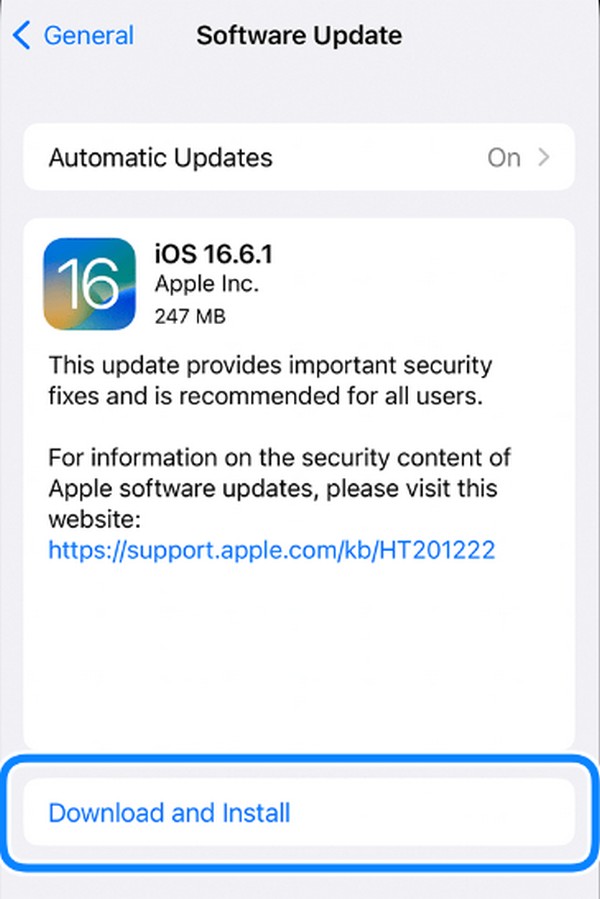
Foruten å sjekke om du har nok lagringsplass, vil det også være best å ha en sikkerhetskopi av data. Noen ganger blir en systemoppdatering til en feil, noe som fører til at alt på en iPhone blir slettet. Derfor vil det være en stor hjelp å lagre en sikkerhetskopi på forhånd hvis noe går galt.
FoneLab gjør det mulig å fikse iPhone / iPad / iPod fra DFU-modus, gjenopprettingsmodus, Apple-logo, hodetelefonmodus, etc. til normal tilstand uten tap av data.
- Løs deaktiverte iOS-systemproblemer.
- Pakk ut data fra deaktiverte iOS-enheter uten tap av data.
- Det er trygt og enkelt å bruke.
Del 4. Vanlige spørsmål om en iPhone-skjerm som ikke reagerer på berøring
Hvordan kan jeg kontrollere iPhonen min med en skjerm som ikke reagerer?
Hvis Siri er aktivert på din iPhone, kan du kontrollere enheten med den. Den bruker bare stemmegjenkjenning, så du trenger bare å snakke i nærheten av mikrofonen for å kommandere Siri angående oppgaven du vil gjøre på enheten.
Hva skjer når omstart ikke fungerer på min iPhone?
Ikke bekymre deg; skjermen vil bare ikke svare. Det forårsaker vanligvis ikke flere problemer. Bruk derfor bare en annen metode, som FoneLab iOS System Recovery, siden det er mer avansert når det gjelder å fikse enhetssystemproblemer.
Dette er de mest effektive og praktiske strategiene å utføre hvis iPhone-skjermen ikke reagerer. Etter å ha forstått informasjonen ovenfor, garanterer vi at enhetens skjerm vil fungere ordentlig igjen.
FoneLab gjør det mulig å fikse iPhone / iPad / iPod fra DFU-modus, gjenopprettingsmodus, Apple-logo, hodetelefonmodus, etc. til normal tilstand uten tap av data.
- Løs deaktiverte iOS-systemproblemer.
- Pakk ut data fra deaktiverte iOS-enheter uten tap av data.
- Det er trygt og enkelt å bruke.
